
Adobe Acrobat
Edit dokumen PDF hasil pindaian Anda dengan mudah menggunakan OCR.
Dengan pengenalan karakter optik (OCR) di Adobe Acrobat, Anda dapat mengekstraksi teks dan mengonversi dokumen yang dipindai menjadi file PDF yang dapat diedit dan dicari secara instan.
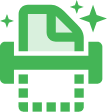
Mengetik ulang, memformat ulang, memindai ulang — belum pernah ada cara mudah dan cepat untuk memperbarui file teks yang dipindai. Tapi sekarang ada. Pelajari bagaimana Adobe Acrobat menggunakan teknologi OCR untuk mengubah file yang dipindai menjadi dokumen PDF yang dapat diedit secara instan, dengan teks yang dapat diedit dan font khusus yang terlihat seperti file aslinya.

Konversi instan.
Tinggalkan cara lama di mana data dimasukkan secara manual. Dengan pengenalan karakter optik (OCR), Acrobat berfungsi sebagai pengonversi teks, secara otomatis mengekstrak teks dari dokumen cetak atau file gambar yang dipindai dan mengubahnya menjadi teks yang dapat diedit dalam PDF.

Sesuai dengan font Anda.
Tenanglah karena Acrobat dapat mengenali teks dan formatnya. PDF baru Anda akan sama dengan cetakan aslinya berkat pembuatan font kustom otomatis.

Dapat digunakan di Office.
Anda juga dapat bekerja dengan PDF baru Anda di aplikasi lain, sehingga mudah dimasukkan ke dalam alur kerja yang ada. Cukup potong dan tempel atau ekspor ke dokumen Microsoft Word (DOCX), file Office lainnya (PPT atau XLS), atau dokumen teks biasa (file TXT).

Sempurna untuk pengarsipan.
Pertahankan tampilan dan nuansa dari dokumen Anda dan batasi kemampuan pengeditan dengan menyimpannya sebagai PDF cerdas berisi teks yang dapat Anda cari dan salin.
Cara mengedit dokumen yang dipindai:
- Buka file PDF yang berisi gambar pindaian di Acrobat untuk Mac atau PC.
- Klik pada alat “Edit PDF” di panel kanan. Acrobat secara otomatis menerapkan pengenalan karakter optik (OCR) ke dokumen Anda dan mengubahnya menjadi salinan PDF yang dapat diedit sepenuhnya.
- Klik elemen teks yang ingin Anda edit dan mulailah mengetik. Teks baru sesuai dengan tampilan font asli pada gambar pindaian Anda.
- Klik “File” > “Save As” (File > Simpan Sebagai) dan ketik nama baru untuk dokumen Anda yang dapat diedit.
Fitur terkait
Maksimalkan Adobe Acrobat dengan tips berikut: